Microsoft Graph Data Connect で Microsoft 365 監査ログを使用する
Microsoft Graph Data Connect (Data Connect) のお客様は、機密性の高い Microsoft 365 コンテンツを使用して大規模なデータ アプリケーションを構築します。 Data Connect のお客様は、セキュリティ、プライバシー、ガバナンス全体にわたるコンプライアンスに業界標準のベスト プラクティスを適用する必要があります。 Microsoft 365 監査ログでは、この機密データにアクセスするさまざまなアプリケーションの詳細な理解が提供され、コンプライアンスの問題に対処するのに役立ちます。
Data Connect で Microsoft 365 監査ログを使用して、承認イベントとデータ抽出イベントを追跡します。 Microsoft コンプライアンス センターでの全体的な監査エクスペリエンスを向上させる方法の詳細については、「 すべての Data Connect アプリケーションのアクセスと承認の監査ログ」を参照してください。 データを .csv ファイルにエクスポートしてわかりやすくし、E3 ライセンスを使用して監査ログを有効にして、Microsoft Purview 監査 (Standard) をセットアップするか、E5 ライセンスを使用して Microsoft Purview 監査 (Premium) を設定します。
注意
Microsoft 365 グローバル管理者は、Microsoft 365 監査ログをホストするMicrosoft Purview コンプライアンス ポータルにアクセスできます。 Data Connect アプリケーションを使用していて、監査ログにアクセスする必要がある場合は、「監査ログを 検索するためのアクセス許可を割り当てる」を参照してください。
Microsoft 365 監査ログを使用して、Data Connect アプリの管理者承認アクションを追跡および監査します。 Data Connect の承認イベント監査ログを検索するには、次の手順に従います。
手順 1. Microsoft Purview コンプライアンス ポータルに移動し、正しい特権でサインインします。
手順 2. コンプライアンス ポータルの左側のウィンドウで、[監査] を選択 します。
![Microsoft Purview コンプライアンス ポータルの左側のウィンドウで [監査 UI] が強調表示されているスクリーンショット](images/microsoft-purview-portal-audit-ui.png) 。
。
注意
監査ログ検索フィールドの詳細については、「監査ログのSearch」を参照してください。
手順 3. 次のフィールドに値を入力します。
- アクティビティフレンドリ名: アプリの承認または拒否 — 承認 (同意) の変更に関連するイベントをスコープします。
- アクティビティ操作名: ConsentModificationRequest — 承認の変更 (同意) に関連するイベントをスコープします。
- レコードの種類: MicrosoftGraphDataConnectConsent。 — Data Connect に関連するすべての同意イベントのスコープを設定します。
- ワークロード: Microsoft Graph Data Connect — Data Connect で記録されたイベントに関連する監査ログのスコープ。
- 開始日と終了日 - イベントの時間範囲をスコープします。 検索結果の日付は、検索が実行された日付であることに注意してください。
 。
。
手順 4. 行は、以前に入力した期間から現在の日付までの範囲で表示されます。 時間範囲に関する詳細を表示するには、結果の行を選択します。
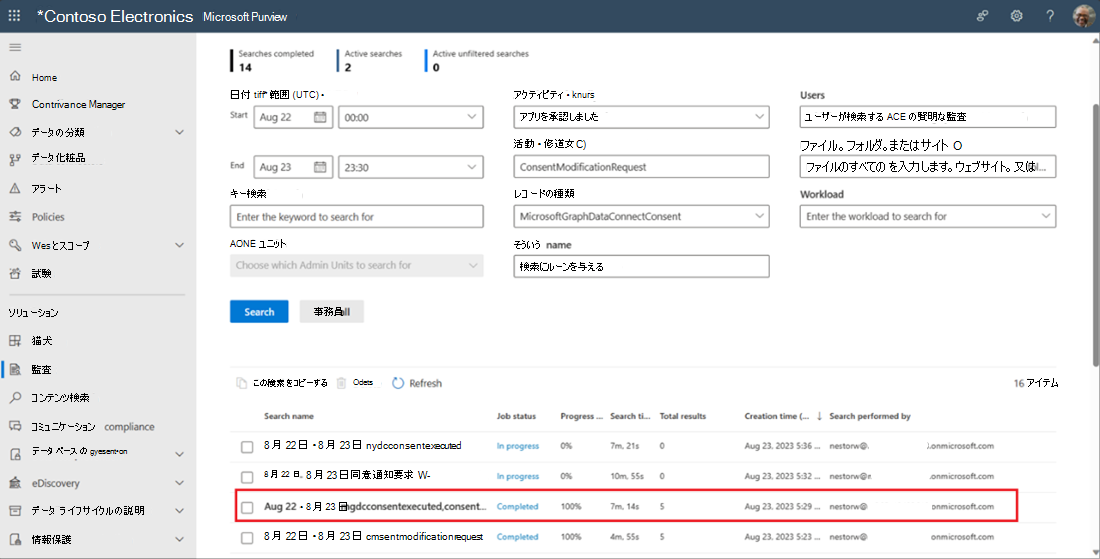 。
。
手順 5. 承認イベントに関連する検索結果を含む新しいウィンドウが開きます。
 。
。
手順 6. 詳細を表示するには、サンプルの結果を選択します。 [ エクスポート] を選択して、結果を .csv ファイルにエクスポートすることもできます。 監査ログと詳細に示されているスキーマについては、「 Data Connect 監査ログのサポート とデータセット スキーマ」の スキーマを参照してください。
 。
。
 。.
。.
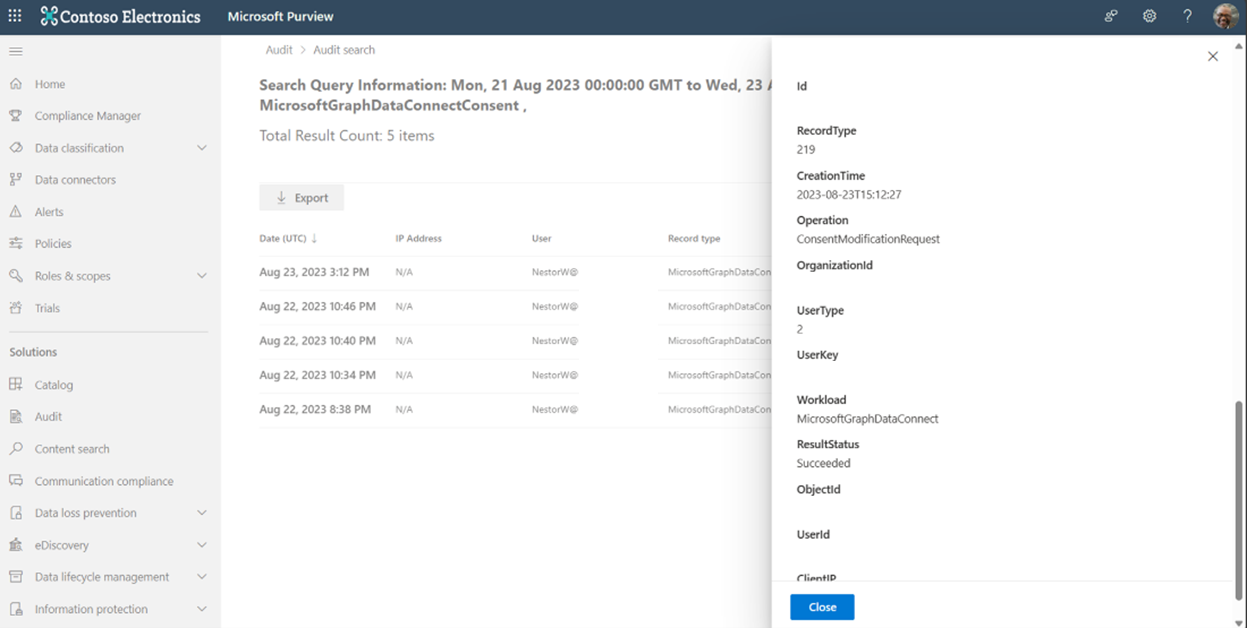 。
。
Data Connect アプリケーションで生成されたパイプライン実行を通じて、データ抽出イベントを追跡します。
生成されたパイプライン実行で Data Connect 操作を検索するには:
手順 1. Microsoft Purview コンプライアンス ポータルに移動し、サインインします。
注意
機密ログ データにアクセスするための Microsoft 365 管理者特権または承認があることを確認します。
手順 2. コンプライアンス ポータルの左側のウィンドウで、[監査] を選択 します。
 。
。
ヒント
監査ログ検索フィールドの詳細については、「 Microsoft 365 での監査ログの検索」を参照してください。
手順 3. 次のフィールドにデータが入力されていることを確認します。
- アクティビティフレンドリ名: 抽出の実行 — 抽出 に関連するイベントをスコープします。
- アクティビティ操作名: DataAccessRequestOperation — データ アクセス要求を表示するイベントをスコープします。
- レコードの種類: MicrosoftGraphDataConnectOperation - Data Connect のデータ抽出とパイプラインの実行のみをスコープします。
- ワークロード: Microsoft Graph Data Connect — Data Connect 関連の記録イベントに関連する監査ログのみをスコープします。
- 開始日と終了日 - イベントの時間範囲をスコープします。 検索結果の日付は、検索が実行された日付であることに注意してください。
 スクリーンショット。
スクリーンショット。
手順 4. 監査ログの詳細を表示します。 監査ログ行を選択して、ログ イベントの詳細を表示します。 監査ログと詳細に記載されているスキーマについては、「 Data Connect 監査ログのサポート」のスキーマを参照してください。